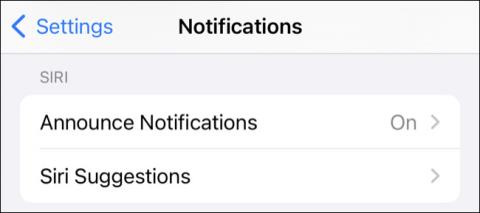Mindannyian tudjuk, hogy az AirPods egy olyan eszköz, amelyet a zenehallgatás és a kihangosított hívások szükségleteinek kielégítésére hoztak létre. De tudtad, hogy minden alkalommal, amikor hívást vagy értesítést kapsz, az AirPods ezeket is fel tudja olvasni helyetted?
Ez egy viszonylag hasznos funkció, különösen olyan esetekben, amikor nem tudja a telefon képernyőjét nézni az értesítések olvasásához. Ez azonban bizonyos helyzetekben bosszantó is lehet. Ez a cikk bemutatja, hogyan állíthatja be az AirPods készüléket úgy, hogy ne olvassa le az értesítéseket iPhone-on, vagy csak vezetés közben olvassa el az értesítéseket. Az alábbiakban megtudjuk, hogyan kell ezt megtenni.
Teljesen kapcsolja ki az értesítések olvasási funkcióját az iPhone készüléken
Az iOS támogatja az „Értesítések bejelentése” nevű funkciót. Ha engedélyezve van, ez a funkció a Siri virtuális asszisztens segítségével olvassa fel a felhasználónak a bejövő értesítések tartalmát, beleértve az üzeneteket és a találkozókat. A felhasználók különösen azt is választhatják, hogy elolvassák a harmadik féltől származó alkalmazások értesítéseit.
Ha meg szeretné akadályozni, hogy iPhone-ja elolvassa az értesítéseket az AirPodokon keresztül, egyszerűen lépjen a Beállítások > Értesítések > Értesítések bejelentése menüpontra .

Ennek a funkciónak a teljes kikapcsolásához csak meg kell nyomnia a mellette lévő kapcsolót, hogy „kikapcsolt” állapotba kerüljön. A funkció le lesz tiltva, ha fejhallgatót vagy CarPlay-t használ.
Ez a beállítás az AirPods (második generáció), az AirPods Pro, az AirPods Max, a Beats Solo Pro, a Powerbeats Pro és a Powerbeats készülékekre vonatkozik. Nem működik szabványos Bluetooth fejhallgatóval vagy külső hangszórókkal.

Ha engedélyezni szeretné ezt a funkciót a CarPlay használata közben, engedélyezheti az „ Értesítések bejelentése ” opciót, de letilthatja a „ Fejhallgató ” opciót . Kattintson a „ CarPlay ” gombra az értesítések és a bejövő üzenetek olvasási funkciójának egyéb módosításaihoz.

Testreszabhatja az értesítések és a bejövő üzenetek olvasásának funkcióját
Összességében az, hogy a Siri értesítésolvasási funkciója valóban hasznos-e vagy sem, nagyban függ a használat módjától. Kevésbé lesz bosszantó, ha időt szán arra, hogy személyre szabja, mely értesítések olvashatók, és fordítva.
Mint például. Lefelé görgetéssel testreszabhatja, hogy mely alkalmazások kapjanak értesítést a Beállítások > Értesítések > Értesítések bejelentése menüpontban. Megjelenik a telepített alkalmazások listája. Koppintson egy alkalmazásra az „ Értesítések bejelentése ” funkció engedélyezéséhez vagy letiltásához .

Egyes alkalmazások (például a Naptár) lehetővé teszik az „időérzékeny értesítések” és a szokásos értesítések megkülönböztetését, így csak a legfontosabb figyelmeztetéseket olvassa el a rendszer. Ha engedélyezi ezt a beállítást egy olyan alkalmazásnál, amelynél nincsenek engedélyezve az értesítések (a Beállítások > Értesítések menüben ), az értesítések engedélyezve lesznek.

Remélem sikeres vagy.